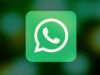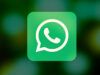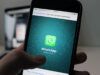Come vedere le chat archiviate su WhatsApp Samsung
Possiedi uno smartphone Samsung e, dopo esserti finalmente deciso ad avvicinarti al mondo della messaggistica istantanea, hai scaricato e installato WhatsApp. Ti sei trovato molto meglio di quanto credessi, ma in poco tempo la schermata principale dell'app si è “affollata” con le tante conversazioni che hai avviato. Per cui, desideroso di mettere un po' d'ordine, hai provveduto ad archiviare le chat meno interessanti… ottima mossa… se non fosse che ora non riesci più a trovarle!
Non ti preoccupare: nessuno nasce esperto di niente e se vuoi sapere come vedere le chat archiviate su WhatsApp Samsung, non devi che chiedere. Sono infatti proprio qui per darti una mano e spiegarti come risolvere questo piccolo intoppo tecnologico. Concedimi solo qualche minuto della tua attenzione e ti illustrerò, in modo semplice e al tempo stesso analmente dettagliato, in che maniera compiere l'operazione in oggetto.
Indipendentemente dal modello di smartphone Samsung in tuo possesso e dalle versioni di Android e WhatsApp che usi, riuscirai sicuramente nel tuo interno. Buona lettura e in bocca al lupo per tutto!
Indice
- Informazioni preliminari
- Come si trovano le chat archiviate su WhatsApp Samsung
- Come archiviare le chat su WhatsApp su Samsung
Informazioni preliminari

Prima di entrare nel vivo di questa guida, andandoti a spiegare come fare per vedere le chat archiviate su WhatsApp Samsung, ci sono alcune informazioni preliminari al riguardo che devi conoscere.
Innanzitutto, tieni presente che archiviare le chat su WhatsApp, tanto su uno smartphone Samsung quanto su qualsiasi altro dispositivo, non corrisponde a eliminarle. Infatti, sebbene in apparenza possa sembrare il contrario, soprattutto per gli utenti meno esperti in ambito tech, l'archiviazione delle conversioni è una funzione offerta dalla celebre piattaforma di messaggistica di Meta semplicemente per nascondere le conversazioni nella sezione dell'app dedicata alle chat dell'app: le sposta in un'altra sezione dedicata, pertanto non le elimina.
Una volta spostate nella sezione apposita, le chat archiviate possono essere consultate in qualsiasi momento e qualora necessario possono essere ripristinate per risultare nuovamente accessibili dalla schermata principale di WhatsApp.
Diverso, invece, è il discorso per le chat eliminate. In tale circostanza, infatti, le conversazioni vengono rimosse nel vero e proprio senso del termine da WhatsApp, così come ti ho spiegato in dettaglio nella mia guida su come eliminare una chat da WhatsApp.
Nel caso specifico dell'eliminazione, dunque, le chat non posso più essere recuperate, a meno che non vengano ripristinate da un backup precedente, oppure usando dei software per il recupero dei dati, come ti ho indicato in dettaglio nel mio post su come recuperare chat cancellate WhatsApp.
L'unico punto in comune tra le conversazioni archiviate e quelle eliminate è che, in entrambi i casi, dopo aver rimosso le chat dalla schermata in cui queste sono raggruppate, non ne viene più eseguito il backup, per cui tienine conto.
Un'altra cosa che ci tengo a precisare, prima di andare a scoprire dove sono le chat archiviate su WhatsApp Samsung, è che non riceverai notifiche dalle conversazioni in questione a meno che qualcuno non ti abbia menzionato o risposto. Inoltre, non è possibile in alcun modo modificare le impostazioni relative alle notifiche per le chat archiviate.
Come si trovano le chat archiviate su WhatsApp Samsung
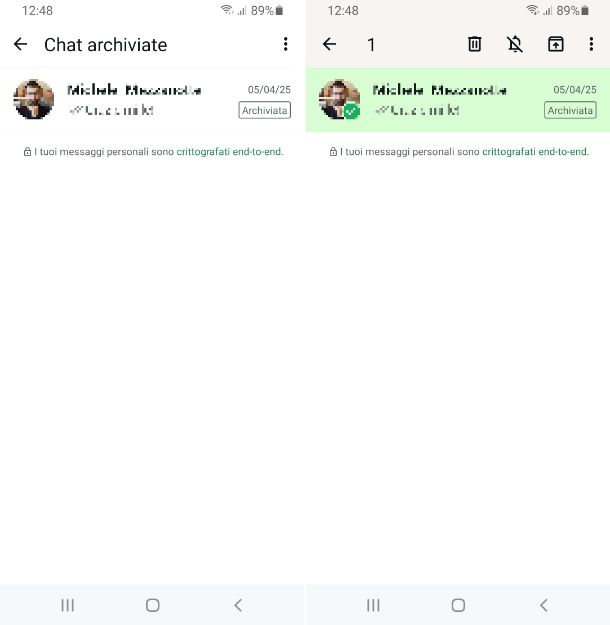
Fatte le doverose precisazioni di cui sopra, veniamo al sodo, come si suol dire, e andiamo a scoprire, in concreto, come si trovano le chat archiviate su WhatsApp Samsung.
In primo luogo, prendi il tuo dispositivo e avvia l'app WhatsApp(anche su store alternativi), selezionando l'icona che trovi nella schermata home e/o nel drawer del sistema.
Ora che ti viene mostrata la schermata principale dell'app di messaggistica, per vedere chat archiviate WhatsApp Samsung, effettua l'accesso al tuo account (se necessario) come ti ho spiegato nella mia guida specifica su come accedere a WhatsApp, recati nella sezione Chat selezionando la voce apposita che si trova sul menu in basso e fai tap sulla dicitura Archiviate (numero chat archiviate) che trovi in fondo all'elenco di tutte le conversazioni.
Dopo aver compiuto i passaggi appena indicati, si aprirà quindi la sezione Chat archiviate, contenente l'elenco completo delle conversazioni di WhatsApp che hai deciso di archiviare, tutte contrassegnate dall'etichetta Archiviata.
Ti faccio notare che, pur essendo state archiviate, le conversazioni in elenco risultano comunque liberamente accessibili, per cui puoi consultare i messaggi in esse presenti in modo identico a come fai con le chat non in archivio. Per riuscirci, non devi far altro che premere sulla conversazione di tuo interesse.
Se lo ritieni necessario, puoi altresì decidere di ripristinare una chat archiviata, facendo tap sulla conversazione di riferimento e continuando a tenere premuto per qualche secondo finché non viene evidenziata e premendo sull'icona con la scatola e la freccia rivolta verso l'alto che trovi in cima allo schermo.
Dopo essere riuscito a vedere le chat archiviate su Samsung di WhatsApp, puoi inoltre decidere di ripristinarle tutte in simultanea. Per procedere, evidenzia la prima conversione e poi tutte le altre in elenco, oppure premi sul pulsante (⋮) collocato in alto a destra e scegli l'opzione Seleziona tutte dal menu che si apre, dopodiché sfiora l'icona con la scatola e la freccia rivolta verso l'alto che trovi sempre nella parte superiore dello schermo. In alternativa, ma solo se hai archiviato tutte le chat, recati nella sezione Chat di WhatsApp, fai tap sul pulsante (⋮) in alto a destra, scegli la voce Impostazioni dal menu che si apre, sfiora la dicitura Chat, quella Cronologia chat, scegli l'opzione Annulla archiviazione di tutte le chat e conferma di voler procedere premendo sul bottone OK.
Un altro sistema che puoi usare per ripristinare le chat archiviate su WhatsApp sul tuo smartphone Samsung consiste nel selezionare la conversazione di riferimento e nell'inviare un nuovo messaggio al suo interno. La stessa cosa avviene se nella conversazione vengono inviati nuovi contenuti dagli altri partecipanti o vieni menzionato da essi.
Come archiviare le chat su WhatsApp su Samsung
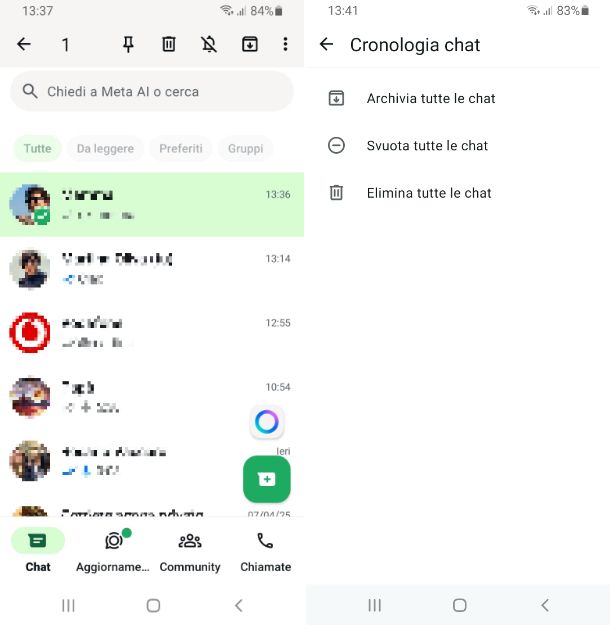
Dopo essere riuscito a vedere le chat archiviate di WhatsApp su Android agendo da Samsung, per completezza d'informazione, mi sembra doveroso illustrarti anche come archiviare le chat su WhatsApp Samsung, una pratica che di certo sarai ben felice di conoscere se in precedenza avevi archiviato erroneamente le conversazioni che ora hai ripristinato.
Tutto quello che devi fare, dopo aver avviato l'app WhatsApp sul tuo dispositivo e aver eseguito l'accesso (se necessario), è accedere alla sezione Chat selezionando l'apposita voce sul menu in basso, individuare la conversazione di tuo interesse tra quelle in elenco, fare tap su di essa e continuare a tenere premuto per qualche secondo finché non viene evidenziata e fare tap sul simbolo con la scatola e la freccia rivolta verso il basso comparso nella parte in alto dello schermo.
Se hai necessità di archiviare più di una chat in simultanea, puoi riuscirci evidenziando la prima conversione e poi tutte le altre in elenco, oppure premi sul pulsante (⋮) collocato in alto a destra e scegli l'opzione Seleziona tutte dal menu che si apre, dopodiché sfiora l'icona con la scatola e la freccia rivolta verso il basso che trovi sempre nella parte superiore dello schermo. In alternativa, fai tap sul pulsante (⋮) in alto a destra, scegli la voce Impostazioni dal menu che si apre, premi sulla dicitura Chat, su quella Cronologia chat, fai tap sull'opzione Archivia tutte le chat e conferma di essere intenzionato a procedere premendo sul pulsante OK.

Autore
Salvatore Aranzulla
Salvatore Aranzulla è il blogger e divulgatore informatico più letto in Italia. Noto per aver scoperto delle vulnerabilità nei siti di Google e Microsoft. Collabora con riviste di informatica e ha curato la rubrica tecnologica del quotidiano Il Messaggero. È il fondatore di Aranzulla.it, uno dei trenta siti più visitati d'Italia, nel quale risponde con semplicità a migliaia di dubbi di tipo informatico. Ha pubblicato per Mondadori e Mondadori Informatica.